Загрузка в Ветменеджер существующей базы клиентов
Сначала надо скачать шаблон таблицы Excel Импорт клиентов: жмем кнопку Импорт в правой части экрана - выбираем Импорт клиентов.
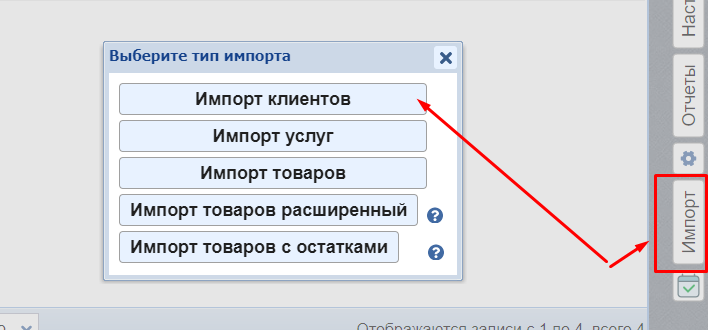
В открывшемся окне скачиваем файл для импорта.
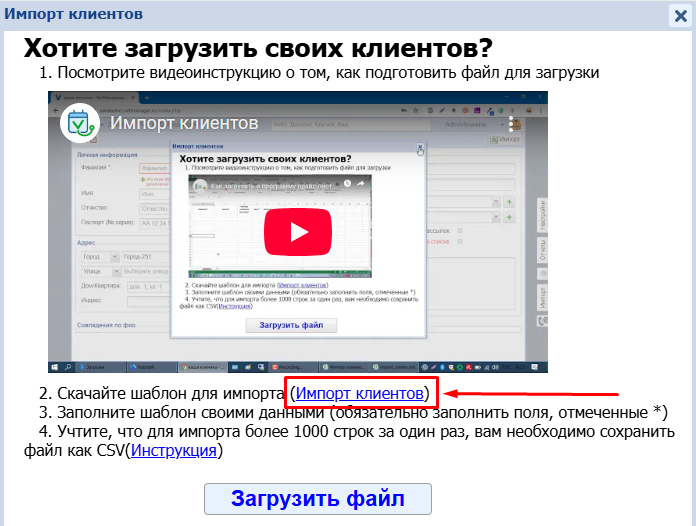
Открываем его на ПК и заполняем поля. Обязательными для заполнения являются поля, отмеченные звездочкой (*).
Важно! Загружать можно только наш шаблон, файлы Word, другие таблицы Excel не подходят.
Если у одного клиента несколько питомцев, нужно создать две или более строки с этим клиентом. Все данные должны быть одинаковыми, кроме информации о питомцах.
Если каких-то обязательных данных нет (например, нет информации о кличке или породе животного), можно внести в эту колонку слово Пусто. А после загрузки, когда будет известна актуальная информация, уже вручную отредактировать данные.
Когда шаблон для импорта заполнен, жмем кнопку Импорт - Импорт клиентов - Загрузить файл.
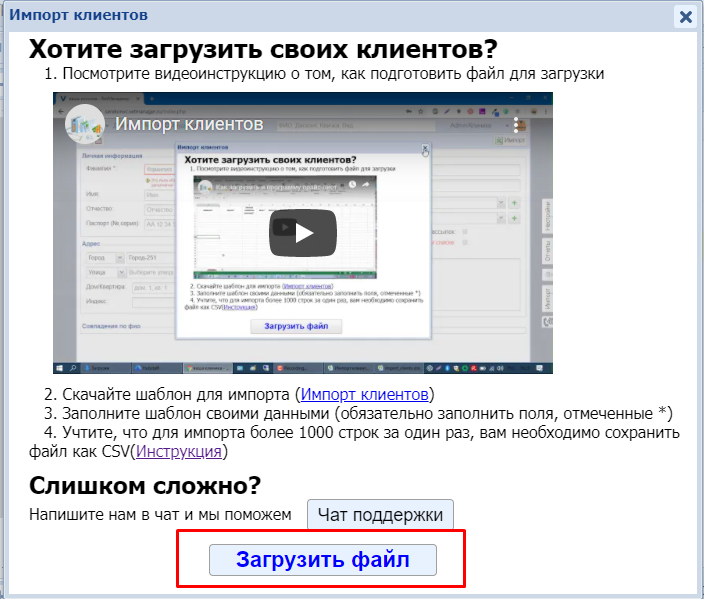
Далее жмем Выберите файл, находим нужный документ на компьютере и жмем Загрузить.
Если шаблон был составлен правильно, после окончания загрузки появится окно со списком успешно загруженных клиентов.
Важно!
Если строк в импорте клиентов более 1000, для загрузки следует использовать файл в формате csv. Для этого откройте в программе Excel шаблон с клиентами в формате xlsx, выберите в меню Файл — Сохранить как — тип файла csv (разделители — запятые).
Смотреть на RUTUBE:
Обратите внимание, в файле для импорта есть поле "Баланс". Если там указать цифру, отличную от нуля, то у клиента в Ветменеджере будет либо положительный (переплата), либо отрицательный баланс (долг). Такой баланс в списке счетов в профиле клиента будет с пометкой "Начальный баланс" и датой 10.10.2010 в 10:10.

